Mündəricat
iPad-də bir şey kompüterdəkindən fərqli işləyir: Zibil qutusu (və ya PC istifadəçiləri onu Zibil qutusu adlandırırlar).
"Zibil qutusu" ikonasına toxunmaqla bəzi fotoları seçə və silə bilərsiniz. Bəs silməni geri qaytarmaq istəsəniz nə olacaq? Kompüter üçün onları bərpa etmək üçün Zibil qutusuna (Mac) və ya Zibil qutusuna (Windows) gedə bilərsiniz. Lakin iPad üçün bu funksiyanı tapa bilməzsiniz.

Əgər siz iPad-də yenisinizsə, bu, bir az əsəbi ola bilər. Bəzi vacib şəkilləri, qeydləri və ya e-poçtları təsadüfən sildinizsə və sonra onları bərpa etmək istəsəniz nə olacaq? Zibil qutusunu boşaltmaqla bəzi faylları həmişəlik silmək istəsəniz nə olacaq?
Bu, təbii olaraq bu sualı doğurur: iPad-də zibil haradadır?
Yaxşı, sürətli cavab: iPad-də zibil qutusu yoxdur! Bununla belə, bu o demək deyil ki, siz fayllarınızı silə və ya geri ala bilməyəcəksiniz.
Bunu necə edəcəyinizi öyrənmək üçün addım-addım oxuyun.
iPad Zibil qutusu: Miflər & Reallıqlar
Mif 1 : İstənilən fotoya toxunduqda, yuxarı sol küncdə yerləşən Zibil qutusu işarəsini görəcəksiniz. Ona toxunun və bu seçimi görəcəksiniz: “Fotonu sil”. Normalda siz evə qayıda, Zibil qutusunun ikonasını tapıb sildiyiniz elementi bərpa edə biləcəyinizi gözləyirsiniz.
Reallıq: Zibil qutusu ikonası yoxdur!
Mif 2: Əgər siz Windows PC və ya Mac-da fayl və ya proqramdan xilas olmaq istəyirsinizsə, sadəcə elementi seçin, onu Zibil qutusuna və ya Zibil qutusuna sürükləyin. Ancaq iPad-dəedə bilməzsiniz.
Reallıq: iPad belə işləmir!
Apple-ın iPad-i indiki kimi dizayn etməsinin bir səbəbi olmalıdır. Bəlkə də tədqiqat sübut etdi ki, toxunma cihazına zibil qutusu simvolu əlavə etməyə ehtiyac yoxdur. Kim bilir? Amma hey, iPad istifadəçilərinin 99%-i həmişəlik silmək niyyətində olan elementi iki dəfə silmək istəməsə, bu, yəqin ki, məntiqlidir.
iPad-də “Son Silinmişlər”i daxil edin
Apple iOS 9 və ya daha yeni versiyalarında “Son Silinmişlər” adlı yeni funksiyaya malikdir. O, Şəkillər, Qeydlər və s. kimi bir çox proqramda mövcuddur.
Məsələn, Fotolar > Albomlar , siz bu qovluğu Bu yaxınlarda silinmiş görəcəksiniz.

Bu, kompüterdəki zibil qutusuna bənzəyir, lakin Son Silinmiş elementlər yalnız 40 günə qədər saxlayır. . Bu müddət ərzində siz sildiyiniz istənilən şəkil və ya videonu bərpa edə bilərsiniz.

Həmin müddətdən sonra bu media faylları avtomatik silinəcək.
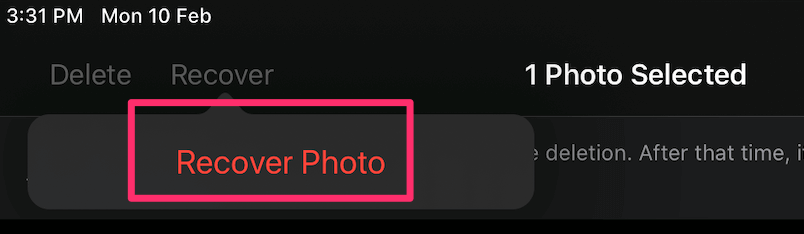
iPad-də təsadüfən silinmiş faylları necə bərpa etmək olar
Bəzi proqramları silsəniz və ya təsadüfən şəkilləri və sonra onları geri qaytarmaq istəsəniz, onları bərpa etmək üçün aşağıdakı üsullardan birini sınayın:
1. Zibil qutusuna atılan elementlərin iTunes/iCloud Yedəkləmələri vasitəsilə bərpası
Qeyd: Bu üsul tətbiq edilir. yalnız elementlər silinməzdən əvvəl iPad məlumatınızı iTunes/iCloud ilə sinxronlaşdırdığınız zaman.
Addım 1: iPad-i kompüterinizə qoşun. iTunes-u açın, sonra yuxarı sol tərəfdəki iPad Cihazınızı basıninterfeys.
Addım 2: "Xülasə" tabının altında "Yedəkləmələr" adlı bölməni görəcəksiniz. Bunun altında "Yedək nüsxəni bərpa et" düyməsini klikləyin.

Addım 3: Sizdən bərpa etmək üçün ehtiyat nüsxəni seçməyi xahiş edən yeni pəncərə açılacaq. Doğru olanı seçin və "Geri yüklə" düyməsini basın. “Yerli yedəkləməni şifrələyin” seçimini aktiv etsəniz, davam etmək üçün kiliddən çıxarma parolunu daxil etməli olacaqsınız.
Addım 4: Hazırdır! İndi əvvəlki silinmiş fayllarınız bərpa edilməlidir.
Hələ də onları görə bilmirsiniz? Aşağıdakı ikinci üsulu sınayın.
2. Üçüncü tərəf iPad Data Bərpa Proqramından istifadə
Qeyd: Bu üsul ehtiyat nüsxəniz olmasa da, şansınız olsa belə işləyə bilər. bərpası fərqli ola bilər. Həmçinin, mən hələ heç bir pulsuz proqram tapmamışam. Bunu etsəm, bu bölməni yeniləyəcəm.
iPhone üçün Stellar Data Recovery (iPad-lər üçün də işləyir): Bu proqram kompüter və ya Mac-da işləyən sınaq versiyasını təklif edir. Bu, bərpa edilə bilən elementləri tapmaq üçün iPad-i pulsuz skan etməyə imkan verir, nəhayət, məlumatları bərpa etmək üçün pul ödəməli olacaqsınız. Stellar iddia edir ki, proqram şəkillər, mesajlar, qeydlər, kontaktlar, xatırlatmalar, təqvim qeydləri və daha çox daxil olmaqla faylları bərpa edə bilir.
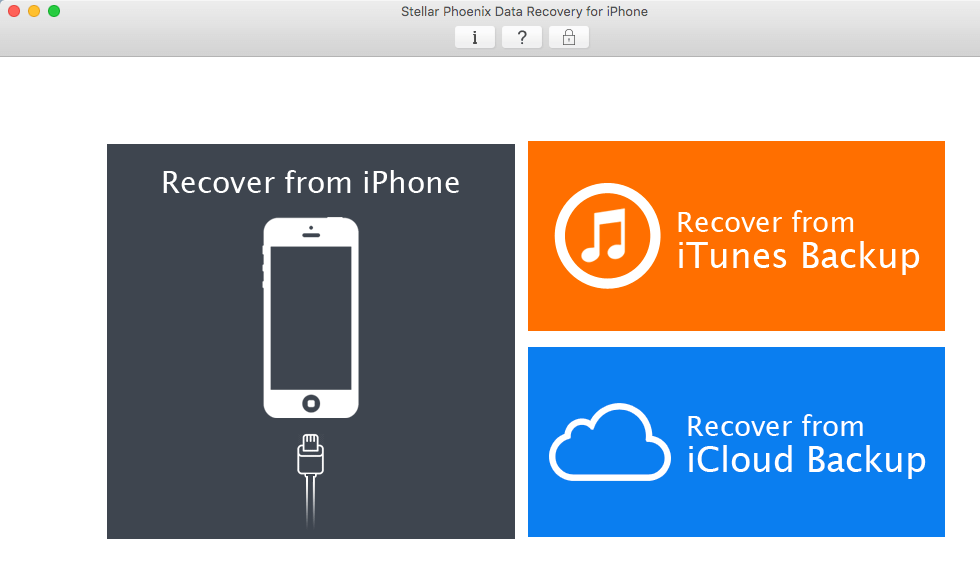
Yuxarıda MacBook Pro-da işləyən tətbiqin skrinşotudur. Əsas interfeysdə göstərildiyi kimi üç bərpa rejimi var. “iPhone-dan bərpa et” rejimini seçsəniz, əvvəlcə iPad-i kompüterə qoşmalısınız.
Stellar işə yaramadıqda, sizhəmçinin bu ən yaxşı iPhone məlumat bərpa proqramı icmalında sadalanan bəzi proqramları sınaya bilərsiniz (onların əksəriyyəti iPad-lərdə də işləyir).
iPad-də proqramları və ya elementləri necə silmək olar?
Tətbiqdən xilas olmaq istəyirsinizsə, üzərinə klikləyin və "Tətbiqi Sil"i seçin.

Əgər iPad-də köhnə iOS versiyası işləyirsə, sadəcə olaraq onun üzərinə basın. titrəyənə qədər iki saniyə. Sonra proqram ikonasının yuxarı sol tərəfindəki "x" üzərinə klikləyin.
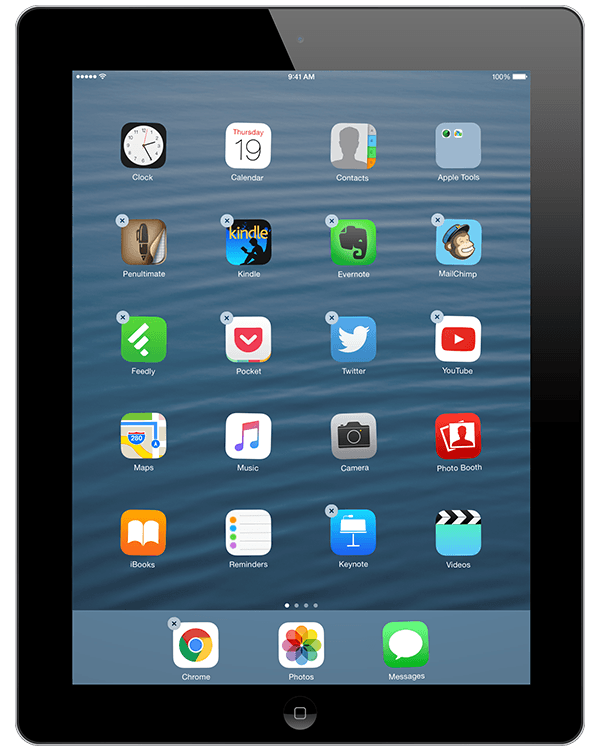
Əgər "x" və ya "Tətbiqi Sil" görünmürsə, bunlar Apple tərəfindən əvvəlcədən quraşdırılmış proqramlardır. Siz onları Parametrlər > Ümumi , Məhdudiyyətlər üzərinə klikləyin və parolu daxil edin, sonra istəmədiyiniz proqramları söndürün (bu ekran görüntüsünə baxın). Budur.

Faylı, kontaktları, şəkilləri, videoları, Safari nişanlarını və s. silmək istəyirsinizsə – silinmə üsulu həqiqətən proqramdan asılıdır. Bunu öyrənmək üçün sadəcə oynayın və ya sürətli Google axtarışı edin.

